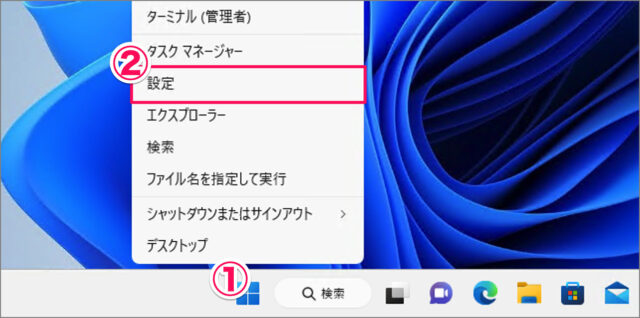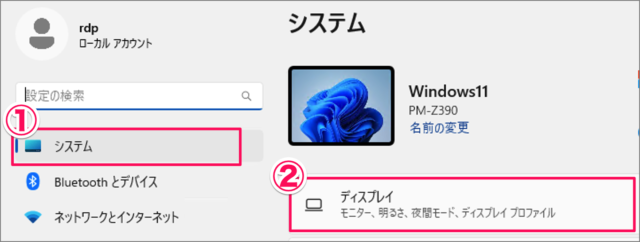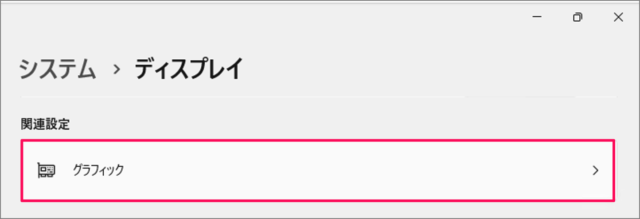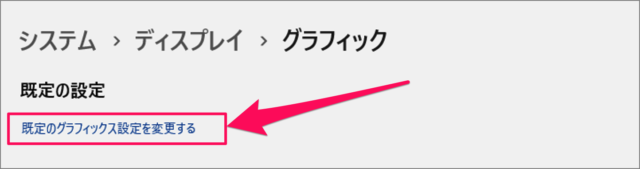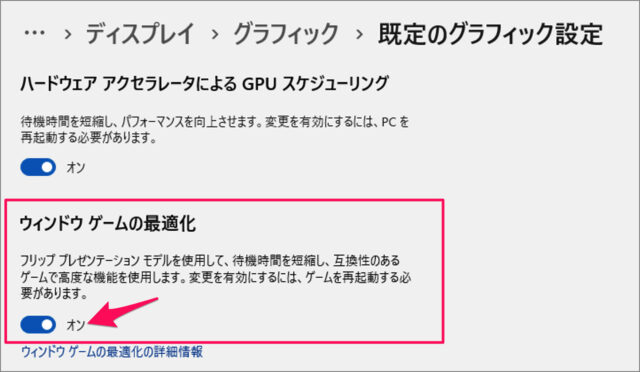目次
Windows 11 のウィンドウゲームを最適化する方法を紹介します。
ウィンドウゲームの最適化を [オン] にすると、ウィンドウモードまたはボーダレスウィンドウモードで実行される DirectX 10/11 のゲームのパフォーマンスを向上することができます。
簡単に言えば、DirectX 12 で導入された最適化を 従来の DirectX 10/11 にも導入してくれる……そんな機能です。
ウィンドウゲームを最適化する方法は?(オン/オフ)
Windows 11 のウィンドウゲームを最適化する方法は次の手順です。
-
[設定] を開く
- [スタートボタン] を右クリックし
- [設定] を選択しましょう。
-
[システム] → [ディスプレイ] を選択する
- 設定の左メニュー [システム] を選択し
- [ディスプレイ] を選択しましょう。
-
[グラフィック] を選択する
ディスプレイの設定です。画面を下へスクロールし、[グラフィック] をクリックします。 -
[既定のグラフィックス設定を変更する] をクリックする
-
[ウィンドウ ゲームの最適化] を [オン] にする
画面を下へスクロールし、 [ウィンドウ ゲームの最適化] を [オン] にしましょう。フリップ プレゼンテーション モデルを使用して、待機時間を短縮し、互換性のあるゲームで高度な機能を使用します。
-
ゲームを再起動する
設定の変更を反映するために、ゲームを再起動しましょう。
これで Windows 11 のウィンドウゲームを最適化する方法の解説は終了です。